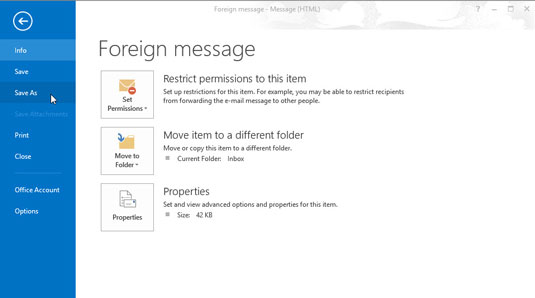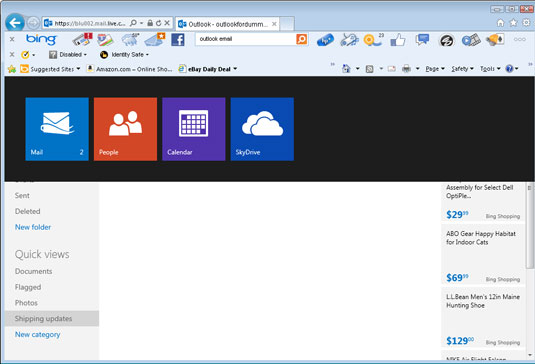Outlook.com on Microsofti pakutav tasuta veebipõhine meiliteenus. See sarnaneb mõneti Google'i Gmaili teenusega, kuid sellel on väänd – link teie töölaua Outlooki andmetele. Microsoft on ühendanud Hotmaili ja Windows Live'i üheks meiliteenuseks ning lisanud toe kontaktidele (sh Facebook, Twitter ja LinkedIn) ja teie kalendrile.
Outlook.com-i konto saate hankida , minnes veebisaidile ja klõpsates lehe allosas linki Registreeru kohe. Peate sisestama vastavad isiklikud andmed, looma e-posti aadressi ja parooli ning ongi valmis. Kui teil on praegune Hotmaili või Windows Live'i konto või Messengeri, SkyDrive'i, Windows Phone'i või Xbox LIVE'i konto, saate otse sisse logida.
Muide, Microsoft teisendab kõik olemasolevad Hotmaili ja Windows Live'i kontod Outlook.com-iks, kuid need ei muuda teie e-posti aadressi. Saate mõlemast maailmast parima – uusima tehnoloogia muutumatu e-posti aadressiga.
Outlook.com sarnaneb oma funktsioonide poolest Outlooki töölauaversiooniga, nii et te ei pea välja mõtlema täiesti uusi nippe ja tehnikaid, kuid see näeb välja veidi erinev. Tõenäoliselt märkate, et kahel programmil on mõned samad ikoonid, kujundused ja ekraaniosad, sealhulgas järgmised:
-
Folder nimekirja on ala vasakus servas ekraani, mis on vaikimisi Mail Folder nimekirja Saabunud, Junk, mustandid, saadetud ja kustutatud. Kuna Outlook.com on veebirakendus, võivad ekraanid muutuda, kuid joonis annab aimu, mida näete pärast sisselogimist.
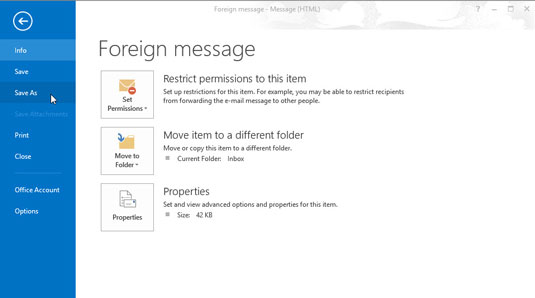
-
Outlook.com-i lindil on palju linke, mille leiate töölauaversiooni navigeerimispaanilt. Vaikimisi näitab Outlook.com teie postkasti, kuid saate hankida selliseid funktsioone nagu inimesed, kalender ja SkyDrive, klõpsates lindil Outlookist paremal oleval noolel.
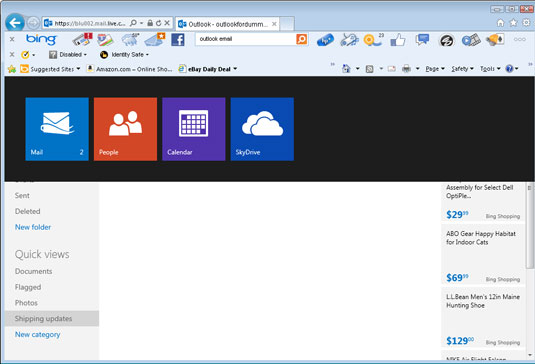
Kui kasutate Outlook.com-i, ei näe te paljusid nuppe ja ekraane, mida olete Outlooki tavaversioonist tuttavad; samad funktsioonid on saadaval. Lihtsalt avage e-kiri või kohtumine; lindile ilmub uus käskude komplekt. Pidage meeles, et kuna kasutate endiselt veebibrauserit, on ekraani ülaosas olevad menüüd osa brauseriprogrammist, mitte Outlook.com-ist.
Kui klõpsate menüül, saate oodatust erinevaid tulemusi. Näiteks kui loete e-kirju ja valite Fail→Uus, siis te ei näe uue sõnumi vormi; selle asemel avate Internet Exploreris automaatselt uue akna.